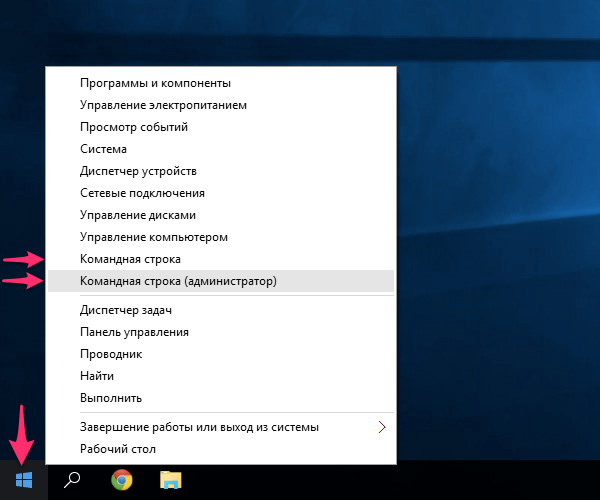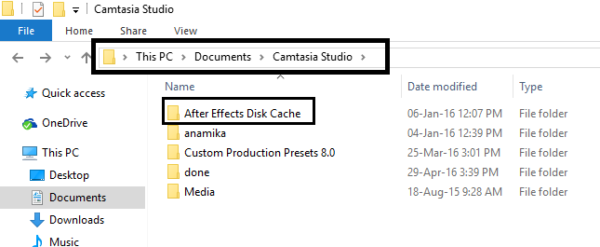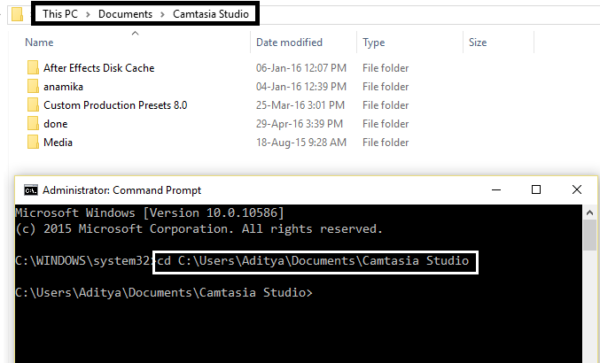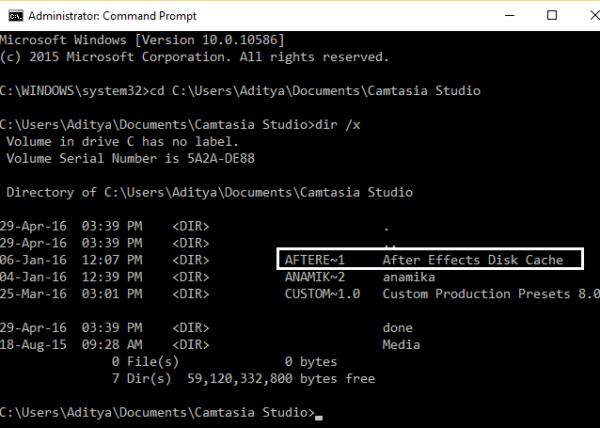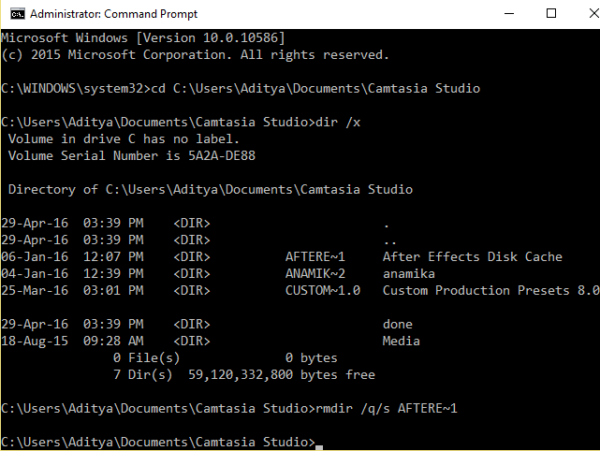Ви вирішили видалити файли або папки на комп’ютері під керуванням Windows. При спробі видалення система повідомила про помилку: «Не вдалося знайти цей елемент».

Як видалити папку, якщо вона не видаляється
Так в чому проблема
Іноді ім’я папки є чимось на зразок «Нова папка». Якщо ви подивитеся на кінець назви, то помітите пробіл. При наявності Windows 8, 8.1 або навіть 10 спробуйте створити папку, яка закінчується пробілом, і побачите, що він автоматично зникне.
Це проблема!
У попередніх версіях Windows від Microsoft, таких, як XP або Vista, система дозволяла користувачам створювати файл або папку з пропуском в кінці.
Наприклад, у вас є «Нова папка» (подивіться на кінець назви!) і ви вирішили видалити її в Провіднику. Windows спробує видалити папку (без пробілу), що приведе до помилки «Не вдалося знайти цей елемент».

Помилка «Не вдалося знайти цей елемент»
Інші проблеми, пов’язані з видаленням папок в Windows/Mac
- Час від часу після натискання кнопки видалення з’являється спливаюче вікно, яке попереджає про помилку. У ньому зазвичай вказується, що папка не може бути видалено, оскільки вона використовується. Це суцільний головний біль, але вам не про що турбуватися. Все, що потрібно зробити, це закрити папку, а потім видалити її, натиснувши відповідну кнопку.
- Бувають випадки, коли папку не можна видалити просто так, оскільки користувачеві заборонено доступ до її редагування. У результаті відкривається спливаюче вікно, інформує власника, що йому заборонений доступ до папки, і потрібен дозвіл на її видалення. Зазвичай це відбувається, коли папку намагається видалити не той чоловік, який її створив.
- Іноді на ноутбуках під управлінням MAC після видалення папки все ще вперто залишається на пристрої і їсть простір. Позбавлення від сміття на таких комп’ютерах — це набагато більш складний процес, ніж на пристроях під управлінням Windows.

Позбавляємося від сміття
Щоб встановити нове програмне забезпечення іноді необхідно примусово видалити папку, що знаходиться під загрозою.
Читайте правильне видалення програм в статті — «Як у Віндовс 10 видалити програму».
Видалення неудаляемых файлів або папок: найбільш простий спосіб
Отже, давайте подивимося, як очистити комп’ютер від непотрібного і проблемного сміття:
- Натисніть на кнопку «Windows» і виберіть пункт «Командний рядок» (відкрийте його з правами адміністратора).

Натискаємо на «Windows» і вибираємо «Командний рядок» (відкриваємо її з правами адміністратора)
- Потім знайдіть папку, яку потрібно видалити.

Вибираємо папку з файлами, яку хочемо видалити
- Тепер введіть «cd», скопіюйте адресу розташування папки або файлу, і вставте його у вікно командного рядка наступним чином (просто змініть ім’я користувача): «cd З:\UsersYourUserNameDesktop». Потім натисніть клавішу enter.

Змінюємо ім’я користувача і натискаємо «Enter»
- Після цього ви побачите, що перебуваєте всередині папки, оскільки шлях змінився. Тепер введіть «dir/x», а потім натисніть «Enter».

Вводимо «dir x», а потім натисніть «Enter»
- Після цього ви побачите список файлів у папці. Знайдіть дані, які не можна видалити. У нашому випадку це AFTERE~1.
- Тепер, знайшовши файл, подивіться, чи є у нього певне ім’я, подібне ABCD~1, а не фактичне.
- Введіть наступний рядок, тільки змінити назву файлу, «rmdir/q/s»і далі пишіть ім’я вашого файлу. Воно повинно бути схоже на те, що вище. Натисніть «Enter».

Вводимо ім’я файлу
- Нарешті, ви успішно видалили папку. Знайдіть і перевірте це.
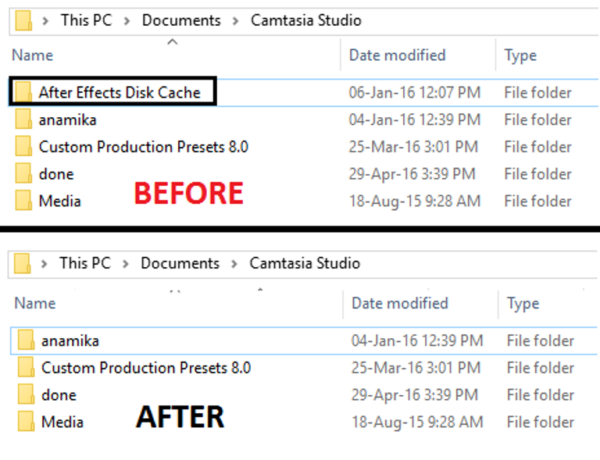
Папка видалена
Видалення неудаляемых файлів або папок: альтернативні способи
Перезавантаження
Отже, ви прийняли рішення прибрати ненависну папку з системи, але остання як на зло повідомляє, що не може це зробити. На те є кілька причин.
Основною з них є залучення даних папки в якій-небудь запущений процес.
Видалити папку «скріни» не вийде з-за того, що один або кілька файлів на даний момент задіяні в системі Windows.
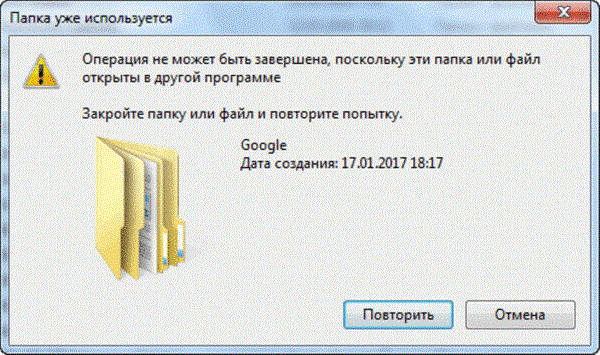
Не видаляється папка
Ви напевно не знаєте, який саме, тому єдино вірним рішенням є перезавантаження пристрою.
Важливо! Ми радимо робити перезавантаження за допомогою кнопки «Пуск». У підсумку ви збережіть важливі документи, які знаходилися в роботі. Якщо виберіть примусовий перезапуск з допомогою опції «Reset», то втратите всі дані.
Отже, натисніть кнопку «Пуск» (1). Далі знайдіть (в залежності від версії Windows) іконку харчування або невелику стрілку (2) біля «завершення роботи». Виберіть перезавантаження (3).
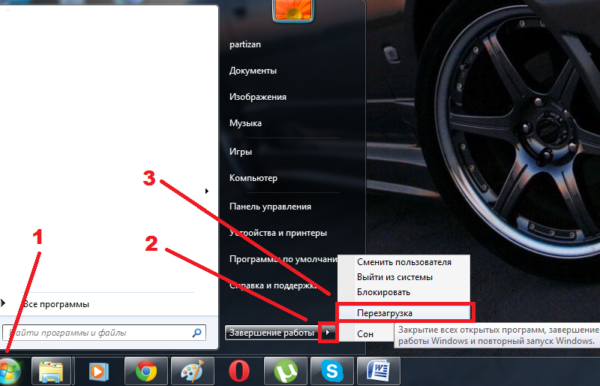
Натискаємо «Пуск» (1), знаходимо іконку харчування або невелику стрілку (2) біля «завершення роботи»,вибираємо «Перезавантаження» (3)
Перевірка системи
На випадок небажання здійснювати рестарт ми рекомендуємо вам перевірити, чи є в папці запущена програма.
Наприклад, вам потрібно позбутися від Skype. Однак, ви зробили це не з допомогою панелі управління, а видаливши папку з усім вмістом програми.
Давайте розберемося з цим варіантом.
Крок 1. Першим ділом вам необхідно відкрити папку. Перейдіть по цій адресі: «Диск З/Programm /wp-content/uploads/Skype». В результаті відкриється наступна картина.
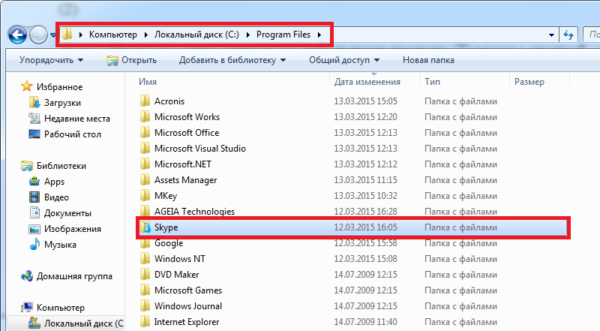
Переходимо за адресою в папку містить значок «Skype»
Крок 2. При натисканні «Delete» система повідомить наступне.
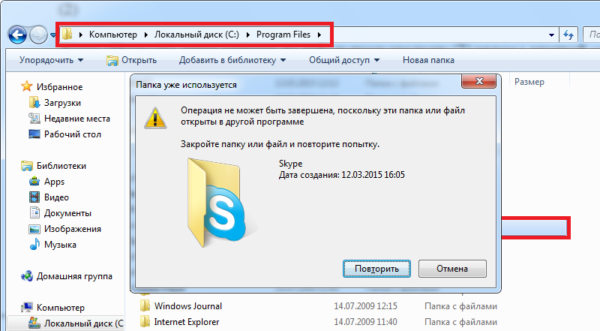
Натискаємо «Delete»
З-за того, що програма відкрита і знаходиться у занедбаному стані, ви не видалите її. Система заблокувала таку можливість. До того ж, вона присутня в «Диспетчері завдань», точніше у вкладці процесів.
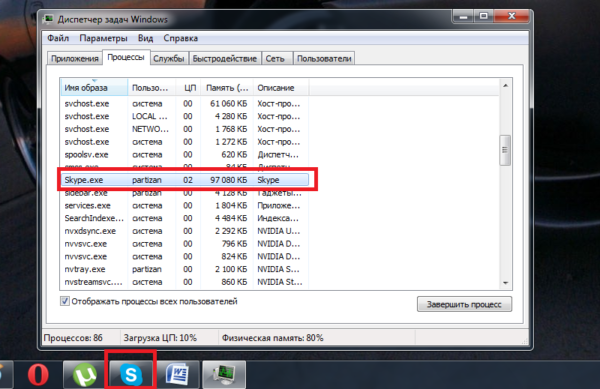
Система блокує видалення даної папки
Крок 3. Для початку закрийте програму і зніміть завдання. В результаті повідомлення не повинно з’являтися знову.
Щоб зробити це, виконайте вихід з Skype, а потім викличте диспетчер завдань за допомогою комбінації клавіш «Ctrl+Alt+Delete». Знайдіть програму і виберіть опцію «Завершити процес».
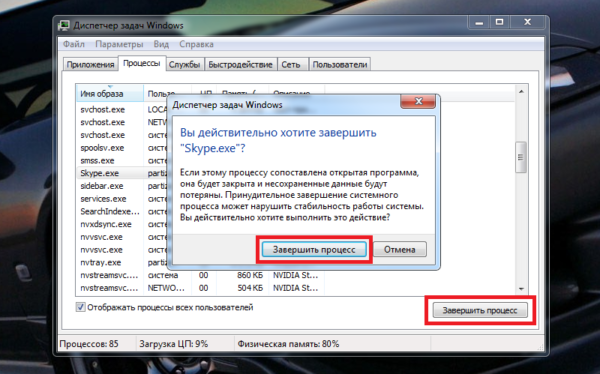
Вибираємо опцію «Завершити процес»
З’явиться вікно, вимагає підтвердити дію (в останній версії системи його немає). Повторно натисніть на завершення. Сподіваємося, цей варіант вам допоможе, а якщо ні, тоді спробуйте запустити антивірусний сканер.
Примітка! Запропонований нами порада стане в нагоді у всіх аналогових випадках.
Віруси
Буває і таке, що видалити папку не представляється можливим із-за того, що комп’ютер потрапив під дію шкідливої програми, трояна або небезпечного коду.

Вірус в папці
Варто зауважити, що в цьому може бути винен не тільки інтернет. Вірус заражає пристрій і через флешку.
А що робити з неудаляемой папкою на зовнішньому накопичувачі? Як ви вже могли здогадатися, використовуючи всю міць антивірусного сканера.
Запустіть програму і виберіть опцію перевірки флеш-накопичувача. Потім спробуйте видалити папку. У разі провалу приступайте до форматування пристрою.
Важливо! Ви повинні знати, що форматування остаточно знищить всі дані з флешки.
Процес цей нескладний і передбачає виконання наступних дій:
Крок 1. Відкрийте меню правим кліком мишкою на накопичувачі і знайдіть опцію форматування.
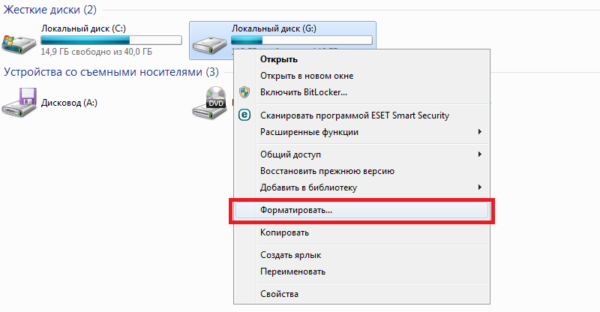
Відкриваємо меню правим кліком мишкою на накопичувачі і знаходимо пункт «Форматувати…»
Крок 2. Потім відкриються налаштування:
- об’єм пам’яті накопичувача;
- тип файлової системи;
- назва накопичувача;
- метод форматування;
- початок процесу.
Зверніть увагу на тип файлової системи. За замовчуванням визначено FAT 32. Його зчитують будь-які пристрої, і не тільки під управлінням Windows.
Придумайте назву на свій розсуд. Параметри від цього не зміняться.
Щоб процес форматування пройшов більш якісно використовувати глибоке очищення. Потім натисніть «Почати» і чекайте.
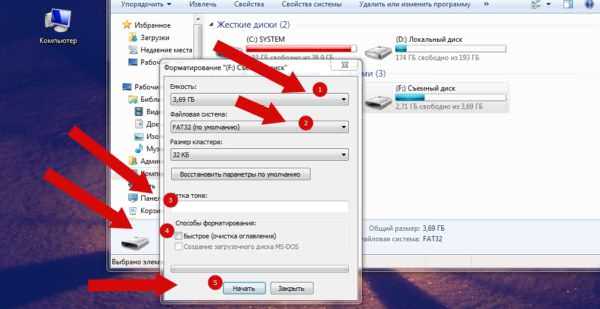
Натискаємо на кнопку «Почати»
Здається, ви легко впоралися з проблемою і більше не будете мати справу з небажаними файлами або папками, які не можна видалити.